- Autor Abigail Brown [email protected].
- Public 2023-12-17 06:49.
- Zadnja promjena 2025-01-24 12:11.
Za dodavanje novih fontova u paket Microsoft Office, morate instalirati fontove izravno u Windows. Office čita svoj popis fontova s popisa fontova u sustavu Windows.
Ove upute vrijede za sve verzije Microsoft Officea za Windows radnu površinu. Instaliranje fontova na Macu slijedi različite postupke.
Pronalaženje fontova
Datoteke fontova su posvuda na webu, od kojih su neke besplatne, a neke se plaćaju. Profesionalni dizajneri koriste usluge kao što je Adobe TypeKit, koji automatski instalira fontove.
Pazite na sumnjive web stranice koje nude izvršne programe za instalaciju. Neka prevlada zdrav razum; ako je stranica puna oglasa i izgleda nedovoljno, vjerojatno i jest.
Dodavanje fontova u Windows
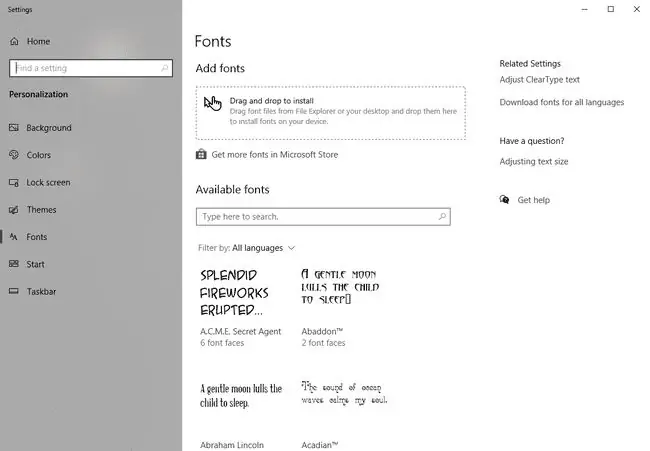
Da dodate font u Windows, jednostavno povucite datoteku u mapu Fontovi, koja se obično nalazi na c:\windows\fonts. Ova radnja traži od Windowsa da instalira font.
Alternativno, otvorite alat za postavke fonta unutar Windows postavki. Pritisnite Win+I i upišite font u okvir za pretraživanje kako biste otvorili alat za postavke fonta. Povucite datoteku fonta u okvir da biste je instalirali. Koristite postavke fonta za upravljanje svim svojim fontovima.
Alat za postavke fonta uključuje vezu za preuzimanje ili kupnju novih fontova iz Windows trgovine. Ovaj je pristup sigurniji od preuzimanja fontova s nepoznatih web stranica.
Aktiviranje novih fontova u Officeu
Nakon što ste dodali font u Windows, on je dostupan svim programima na računalu. Međutim, morate izaći iz aplikacije i ponovno je pokrenuti kako biste ponovno učitali internu predmemoriju fonta. Programi sustava Microsoft Office ne skeniraju ponovno indeks fonta sustava dok su pokrenuti - skeniraju ga samo kada se program inicijalizira.






